新しいパソコンに VirtualBox をインストールして、Windows 11 の仮想マシンを作成してみたのですがかなり動作が重くてカクカクな状態になってしまい、ネットの動画の再生どころかアプリの起動すらおぼつかなくて困っていました、今回は私がその時におこなって改善した対処方法をご紹介してみたいと思います、ちなみに今回使用したのは AMD 構成のパソコンですね、手順としてはまずマザーボードの「仮想化支援技術」を有効化して、そのあと VirtualBox で「AMD-V」を有効化するという感じなのですが、この項目がグレーアウトしている場合は「Windows の機能の有効化または無効化」からいくつかの項目のチェックマークを外して、その後に再度「AMD-V」を有効化するという作業が必要になります、ちなみにこの「AMD-V」を有効化するとビックリするくらい仮想マシンがサクサク動くようになりましたね、もし仮想マシンの設定で「メモリー」や「プロセッサー数」も十分に割り当てているのにカクカクでまともに動かない!という場合は一度試してみては如何でしょうか。
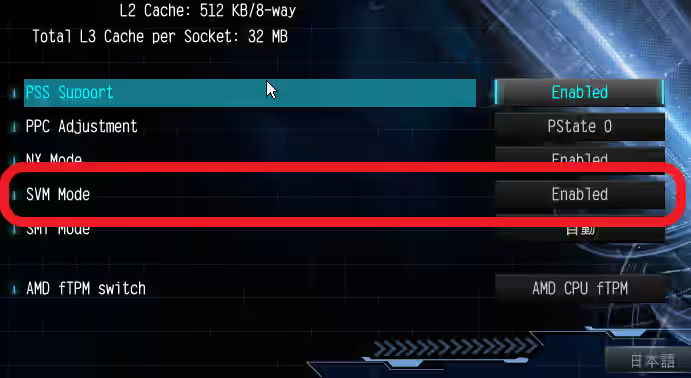
まずはマザーボードの UEFI から「仮想化支援技術(VT-x や AMD-V)」を有効化しましょう、例えば今回のパソコンはマザーボードが ASRock 製(AMD)ですので、パソコンの起動時に Delete キーを連打するとマザーボードの UEFI の画面が開きます、次に「アドバンス」→「CPU 設定」の順に設定ページを開いていくと「SVM Mode」 という項目がありますので、こちらを「Enabled」にすれば設定完了ですね。
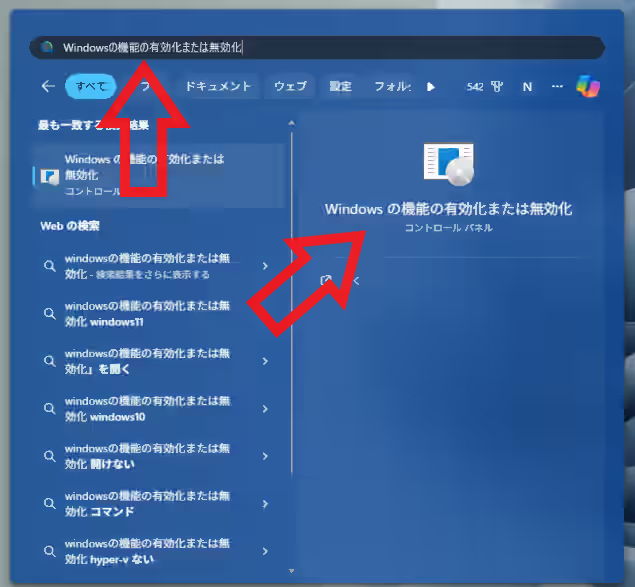
次は「Hyper-V 関連のコンポーネント」が競合るのでこれらを無効化しましょう、タスクバーやスタートメニューの検索ボックスに「Windows の機能の有効化または無効化」と入力(コピーして貼り付ければ大丈夫です)して、「Windows の機能の有効化または無効化(コントロールパネル)」をクリックします。
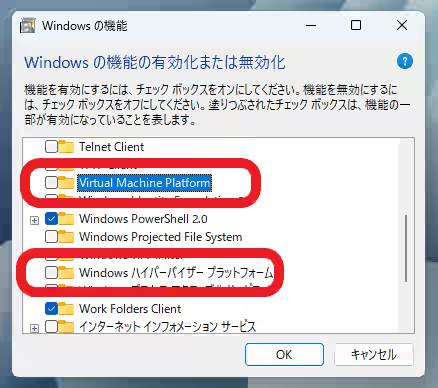
すると上の画像の「Windows の機能」の画面が開いたら以下のみっつの項目のチェックマークをはずしてください、外したら「OK」ボタンをクリックですね、ちなみに名前の一部がカタカナの場合もありますのでご注意ください。
- Hyper-V(Windows が HOME エディションの場合はありません)
- Virtual Machine Platform
- Windows Hypervisor Platform
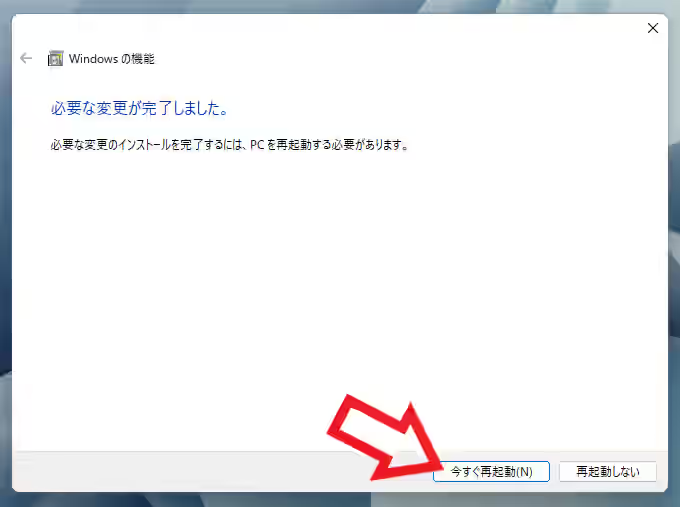
すると設定の変更が始まり完了するとパソコンの再起動が必要になりますので「今すぐ再起動」ボタンをクリックします。
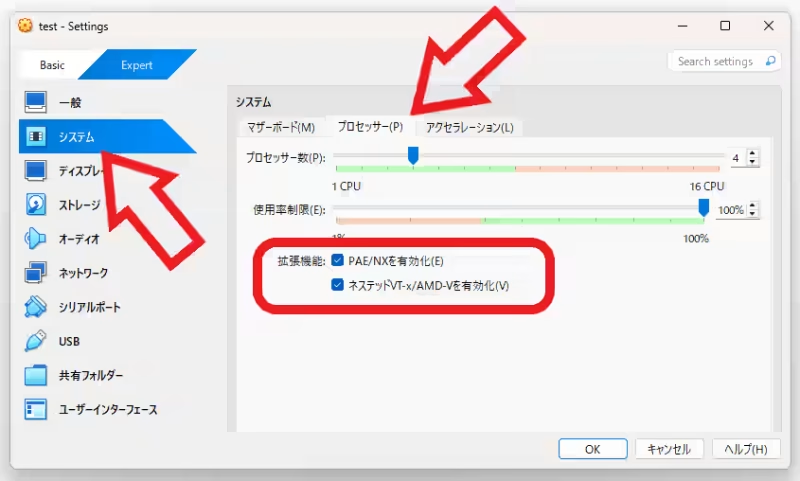
パソコンが再起動したら VirtualBox を起動して仮想マシンの設定ページを開き、まず左端のメニューから「システム」を、次に「プロセッサー」のタブを選択して以下のふたつのボックスにチェクマークを付けて有効化してください、私はこれでカクカクだった仮想マシンがストレスなくサクサクと動くようになりました。
- PAE/NXを有効化(E)
- ネステッドVT-x/AMD-Vを有効化(V)

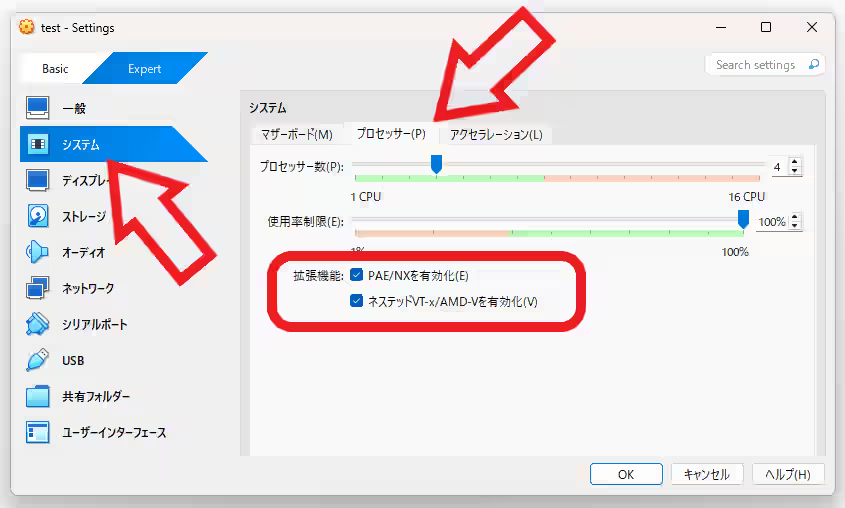
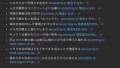
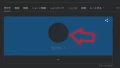
コメント